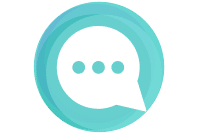L’affichage des produits sur un site en ligne est important pour avoir une boutique captivante. Chaque rubrique doit en effet être présentée de manière efficace afin de convertir les visiteurs le plus rapidement possible. La mise en page du produit est donc vitale pour votre commerce. Cependant, faire usage de l’affichage par défaut de WooCommerce ne vous permet pas de sortir du lot. Découvrez ici comment personnaliser les pages de produits dans WooCommerce.
Trouver l’outil de personnalisation dans WooCommerce
Vous auriez beau avoir un bon produit, mais vous n’allez pas vendre si vous n'adoptez pas une bonne stratégie. Personnaliser son affichage produit reste donc la seule option pour se montrer percutant et mieux vendre. Nous vous dévoilons ici comment personnaliser l’affichage produit dans WooCommerce.
Pour la personnalisation de l’affichage des produits, l’outil de personnalisation reste le même. Cependant, il est possible de personnaliser avec les lignes de codes. Ainsi, pour retrouver l’outil de personnalisation, la première des choses à faire est de se rendre sur le tableau de bord de WordPress. WordPress, parce que l’outil permettant de faire la personnalisation dans WooCommerce appartient au module de personnalisation de WordPress.
Une fois sur le tableau de bord, cliquez sur « Apparence » puis « Personnalisation » dans les lignes en dessous de « Apparence ». Dans le menu « Personnaliser », vous sélectionnez le menu « WooCommerce ». Après avoir sélectionné ce menu, vous serez en face de cinq autres sous-menus.
Une fois toutes ces étapes parcourues, vous êtes alors éligible pour la personnalisation de l’affichage de votre produit. Place maintenant au processus de personnalisation proprement dite.
Personnaliser l’affichage produit dans les menus
Le sous-menu « page du produit » donne accès à deux options. Ces options ne sont applicables qu’aux pages de produits. Ce sous-menu se montrerait utile si vous aviez plusieurs produits sur votre boutique. Il permet de lier les produits entre eux à travers des liens ou de mettre les informations concernant le produit.
En effet, il convient de personnaliser les pages de produits une à une si vous disposez de plusieurs produits sur votre boutique. Le premier aspect à attaquer quand il s’agit de personnalisation reste les images produites ainsi que leurs alignements.
Pour le faire, vous disposez de deux principaux menus, à savoir le sous-menu « page produit » et le sous-menu « Images de produit ».
Dans ces sous menus, vous avez la possibilité de sélectionner la taille et le recadrage des images. Vous pouvez également redimensionner automatiquement les images déjà présentes avec l’affichage par défaut de WooCommerce. La personnalisation devra également tenir compte du processus de commande.
Cela permet, non seulement de se démarquer de la concurrence, mais de faciliter le processus au client. Ainsi, vous gagnez également du temps et renforcez votre image de marque.
Quelques informations complémentaires
Pour personnaliser l’affichage d’un produit WooCommerce, vous aurez à utiliser le sous-menu « Commander ». Vous aurez donc à définir les sections que vous jugez importantes dans le processus de la commande. Vous pouvez marquer celles que vous estimez obligatoires d’un astérisque.
Tout cela vous permet de vous démarquer. Une fois toutes les modifications effectuées, vous devez vous assurer de l’affichage sous tous ces angles. Vérifier si l’affichage sur mobile, ordinateur ou tablette reste attractif.
Si tel n’est pas le cas, il faut revoir les modifications afin d’avoir un rendu génial sur tous ces appareils. En plus, vous devez vous assurer que les modifications n’ont pas une incidence sur la vitesse de chargement de la boutique.
Se démarquer de la concurrence est important si vous désirez mieux vendre. Ainsi, le moyen le plus rapide pour le faire est de bien personnaliser sa boutique, en fonction des différents produits. Vous savez à présent quelle directive adopter pour mieux personnaliser. Mettez en pratique ces processus et vous verrez votre boutique se convertir avec un taux drastique.
En conclusion, personnaliser l’affichage d’un produit WooCommerce nécessite une gestion appropriée de la boutique en ligne. Retenez également que chaque produit comporte un bloc de description contenant trois items.